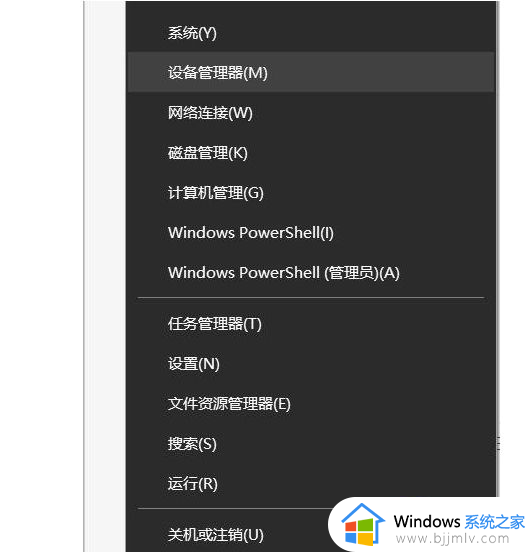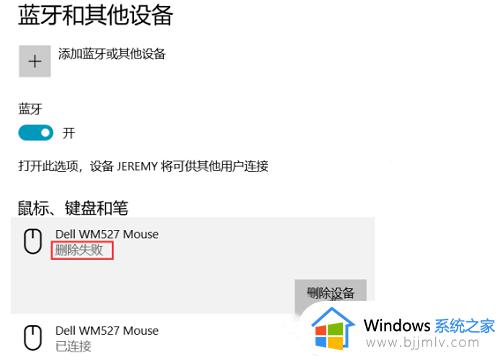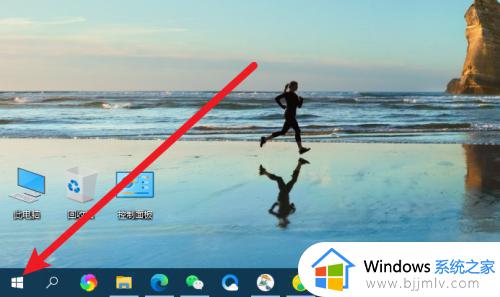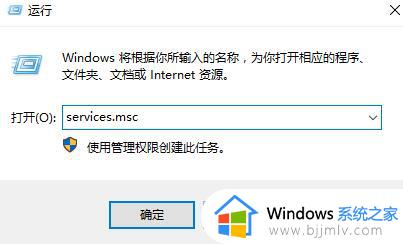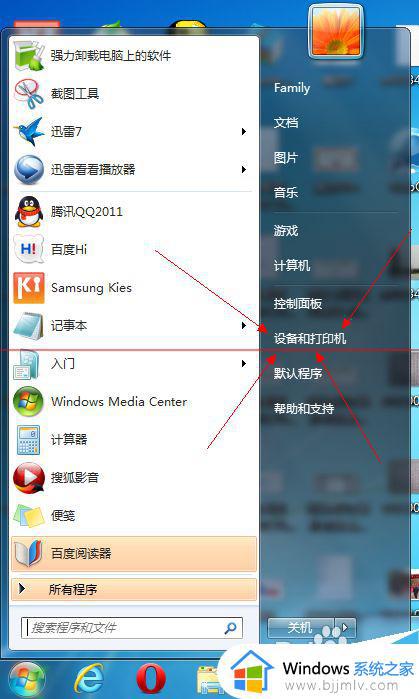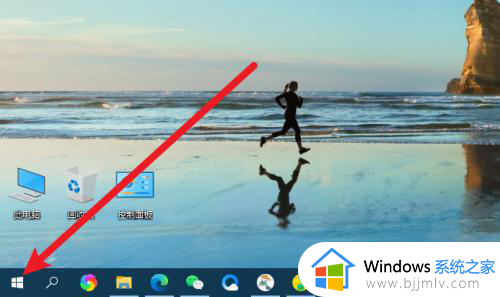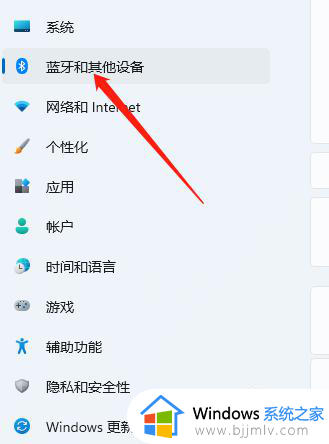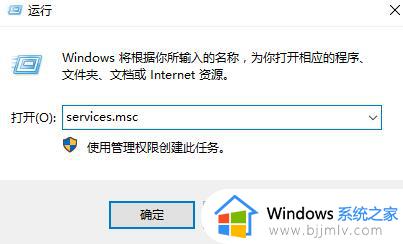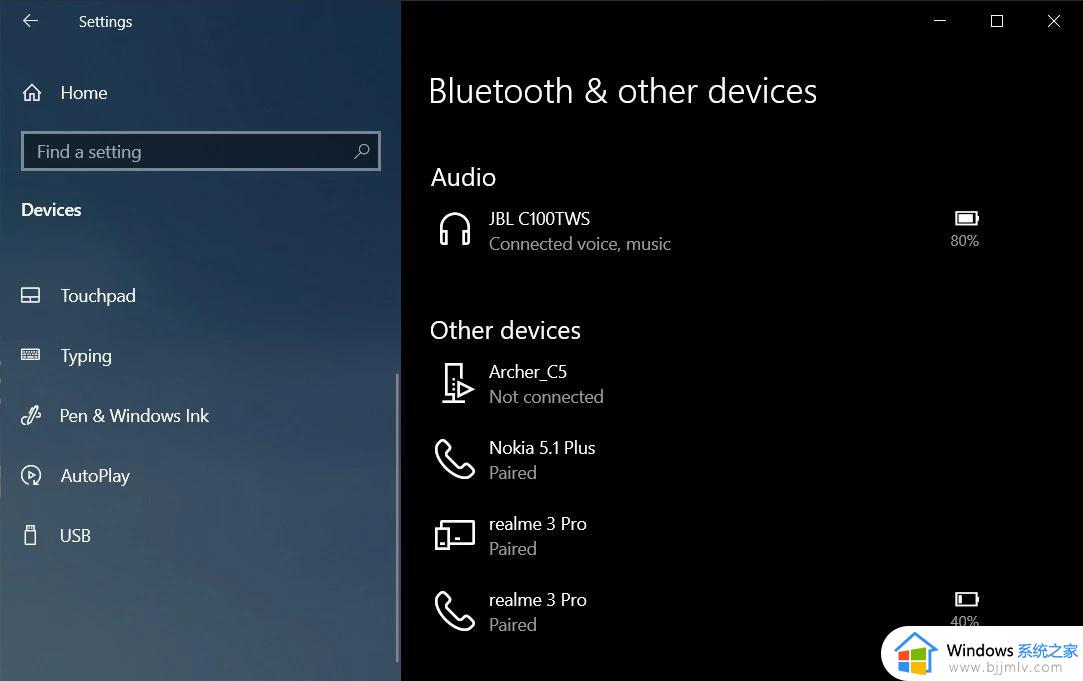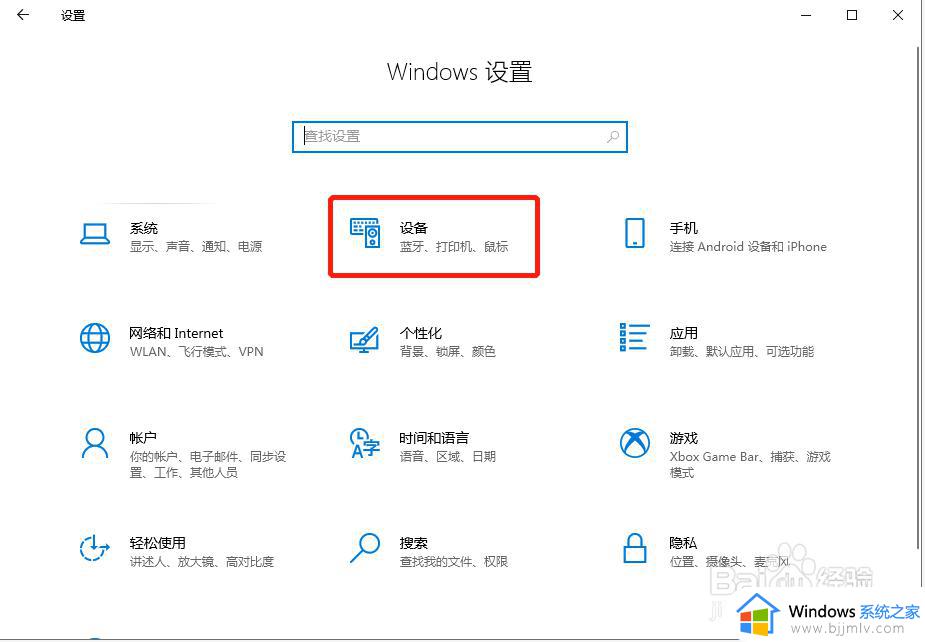windows蓝牙设备无法删除怎么办 windows蓝牙设备删除不了如何解决
更新时间:2023-10-10 15:31:17作者:skai
我们小伙伴在使用windows操作系统的时候,应该都喜欢连接蓝牙设备进行使用,但是最近有小伙伴在使用完蓝牙设备的时候想要进行删除,却发现删除不了了,遇到这种情况我们要怎么解决呢,今天小编就给大家介绍一下windows蓝牙设备删除不了如何解决,一起来看看吧。
具体方法:
1、首先,右键点击桌面上的“此电脑”图标,在弹出的菜单中,选择打开“属性”界面,如图所示;

2、接着,在打开的界面中,点击左侧的“设备管理器”选项,如图所示;
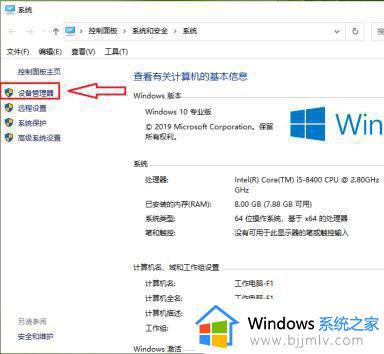
3、然后,在打开的设备管理器界面中,找到并点击展开“蓝牙”选项,如图所示;
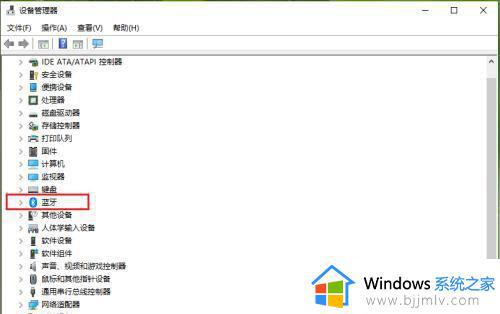
4、随后,找到所需要删除的蓝牙配对设备,如“123456”,右键点击选择“卸载设备”选项,如图所示;
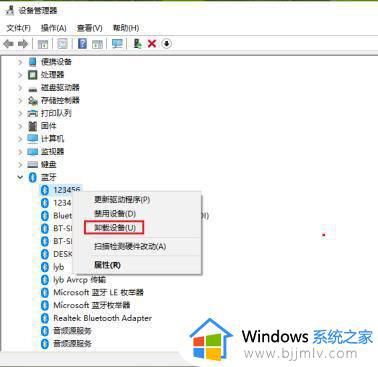
5、此时,系统弹出一个卸载设备的提示窗口,点击“卸载”即可,如图所示;
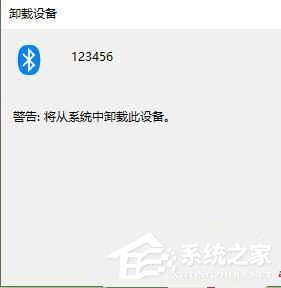
6、最后,再打开设备管理器,可以看到该蓝牙配对设备已被删除,如图所示。
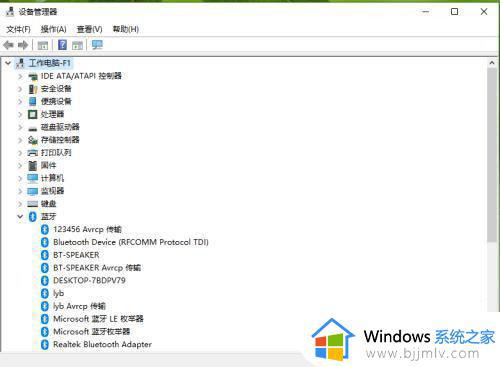
以上全部内容就是小编带给大家的windows蓝牙设备删除不了解决方法详细内容分享啦,碰到相同情况的小伙伴就快点跟着小编的内容进行操作,希望本文对你有帮助。